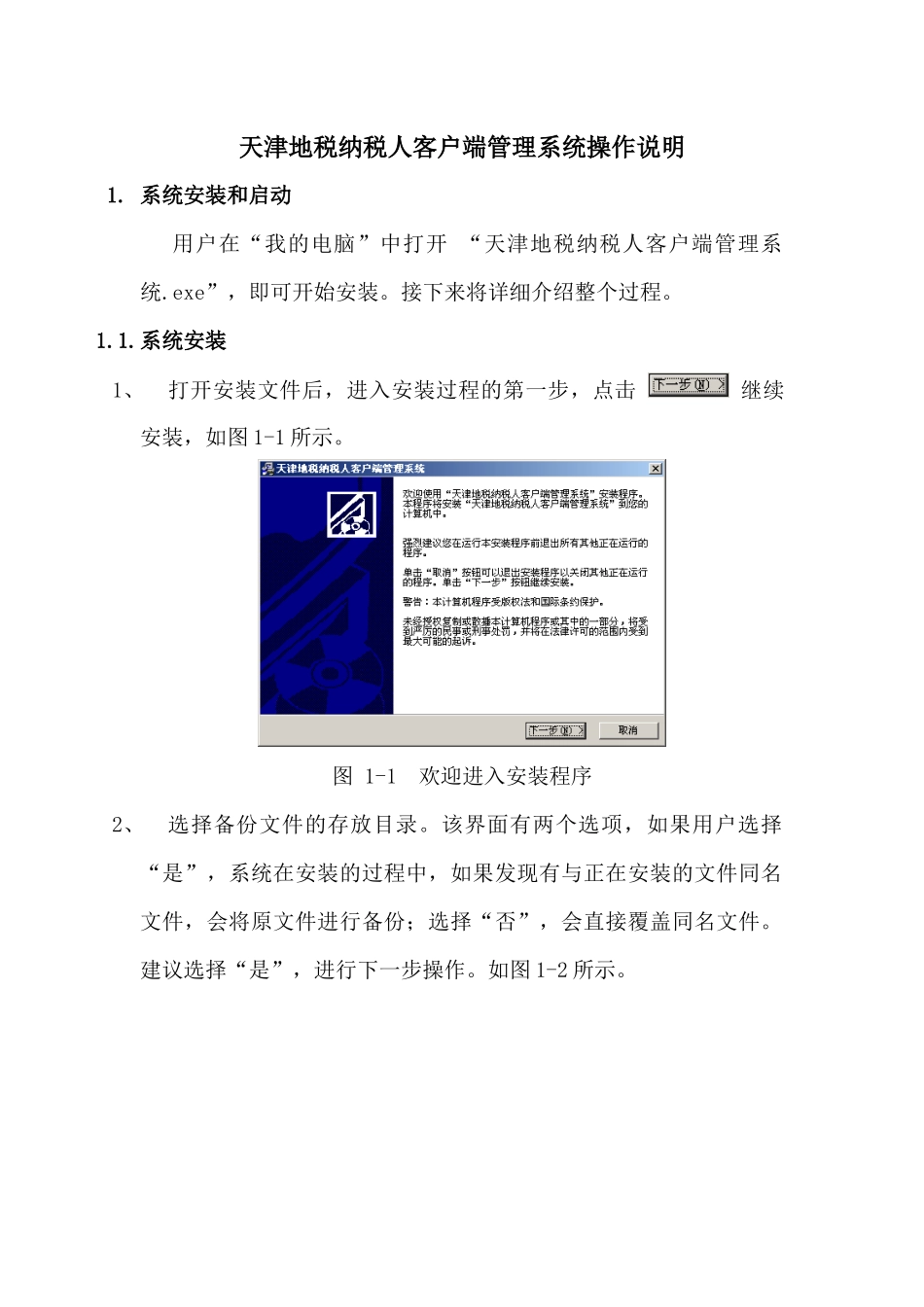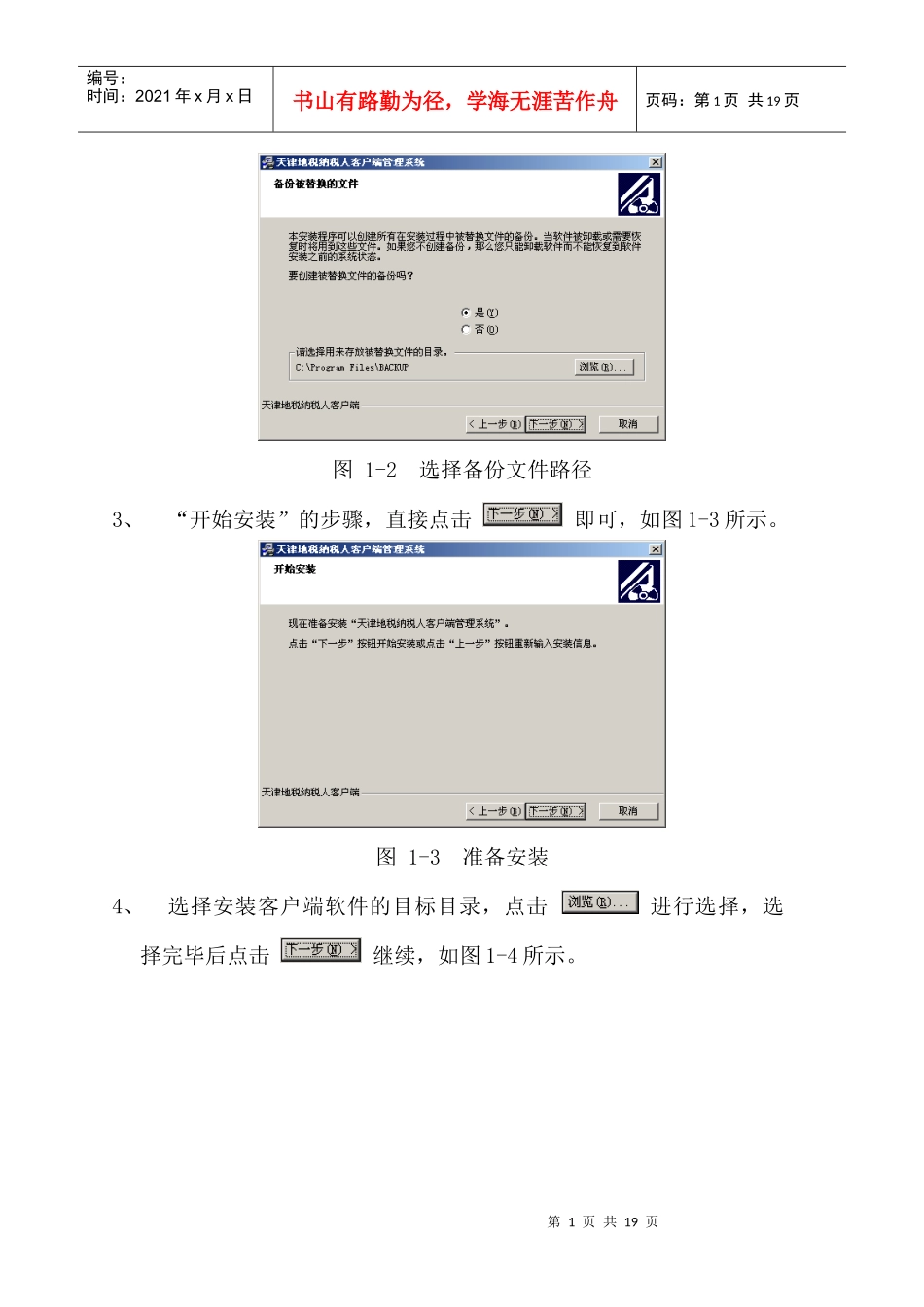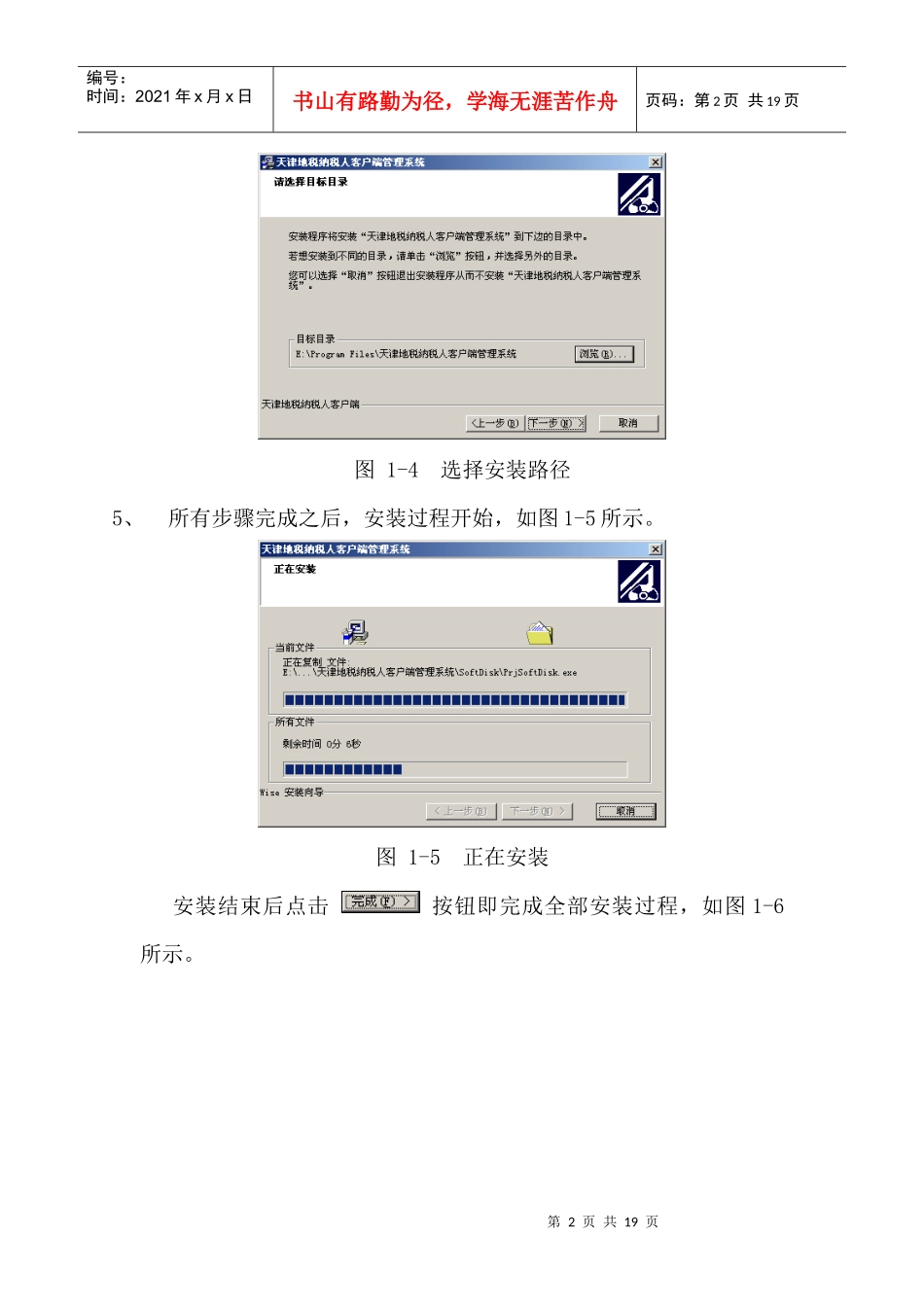天津地税纳税人客户端管理系统操作说明1.系统安装和启动用户在“我的电脑”中打开“天津地税纳税人客户端管理系统.exe”,即可开始安装。接下来将详细介绍整个过程。1.1.系统安装1、打开安装文件后,进入安装过程的第一步,点击继续安装,如图1-1所示。图1-1欢迎进入安装程序2、选择备份文件的存放目录。该界面有两个选项,如果用户选择“是”,系统在安装的过程中,如果发现有与正在安装的文件同名文件,会将原文件进行备份;选择“否”,会直接覆盖同名文件。建议选择“是”,进行下一步操作。如图1-2所示。第1页共19页编号:时间:2021年x月x日书山有路勤为径,学海无涯苦作舟页码:第1页共19页图1-2选择备份文件路径3、“开始安装”的步骤,直接点击即可,如图1-3所示。图1-3准备安装4、选择安装客户端软件的目标目录,点击进行选择,选择完毕后点击继续,如图1-4所示。第2页共19页第1页共19页编号:时间:2021年x月x日书山有路勤为径,学海无涯苦作舟页码:第2页共19页图1-4选择安装路径5、所有步骤完成之后,安装过程开始,如图1-5所示。图1-5正在安装安装结束后点击按钮即完成全部安装过程,如图1-6所示。第3页共19页第2页共19页编号:时间:2021年x月x日书山有路勤为径,学海无涯苦作舟页码:第3页共19页图1-6安装完成安装完成后,用户可点击“开始”菜单->“程序”->“天津地税纳税人客户端管理系统”,则进入系统登录界面,如图1-7所示。图1-7登录界面1.2.初始化文件的导入对于初次使用本系统,或因企业纳税限定信息发生变化,需要到地税局重新进行初始化的企业,在进行纳税申报之前,需要首先导入初始化文件。初始化文件的获取有两种方式,纳税人可以到税务第4页共19页第3页共19页编号:时间:2021年x月x日书山有路勤为径,学海无涯苦作舟页码:第4页共19页局办税服务厅获取初始化文件,另外,对于网上报税纳税人,可直接从网上报税系统下载初始化文件。初始化文件名称格式为“8位企业编号_csh.dat”,如10100001_csh.dat。首先点击登录界面左侧的按钮,在弹出的“接收初始化文件”对话框中,点击按钮,并选择初始化文件,选择后会弹出“初始化文件导入成功”的对话框,表明导入初始化数据成功,导入完成后即可在“纳税人编号”中选择导入企业的微机编码。系统的用户名为admin,初始密码为888888。输入完毕后点击按钮或按回车键即可进入申报系统主界面,如图1-8所示。图1-8申报系统主界面用户点击则退出管理系统。第5页共19页第4页共19页编号:时间:2021年x月x日书山有路勤为径,学海无涯苦作舟页码:第5页共19页1.3.多用户版本的设置如果使用本系统同时为多个企业进行申报,可以在登录界面导入多个初始化文件,导入后在纳税人编号下拉菜单中选择需要报税的企业,登录系统并进行申报,如图1-9所示。如需要删除已导入的初始化文件,可在登录界面中先选择要删除的企业编号,并输入用户名和密码,然后点击左侧按钮,待弹出“初始化文件删除成功!”对话框后,该企业的初始化数据被删除。图1-9申报系统主界面(多用户)2.密码修改用户点击申报系统主界面中的按钮,进入修改密码界面,如图2-1所示。用户需要输入旧的用户密码,并两次输入新密码,两次必须一致。输入无误后点击按钮,会弹出“密码保存成功!”的对话框,则密码保存成功,用户下一次登录系统第6页共19页第5页共19页编号:时间:2021年x月x日书山有路勤为径,学海无涯苦作舟页码:第6页共19页时将会用新的密码登录;点击按钮返回申报系统主界面。图2-10修改密码3.系统设置用户在进行正常申报之前,需首先进入系统设置主界面进行设置。点击申报系统主界面上的按钮,进入系统设置界面,对系统参数进行调整,如图3-1所示。第7页共19页第6页共19页编号:时间:2021年x月x日书山有路勤为径,学海无涯苦作舟页码:第7页共19页图3-11系统设置界面系统设置界面有三个选项卡,分别是“系统设置”、“备份管理”和“升级管理”。接下来将分别对这三部分进行介绍。4.申报界面用户点击按钮开始进行各个税种的申报:在首先弹出的“请选择申报月份”对话框中,用户通过选择申报的年份和月份,选择完成后点击按钮进入申报导...